- Добавяне на графики към вашия Google Електронните таблици с листове ще подобрят визуалната им привлекателност, но те не са особено дефинирани без етикети с легенди.
- Това ръководство ви казва как потребителите могат да добавят етикети на легенди Google Графични листове и форматирайте текста за тях.
- Нашите Раздел за екипна работа включва още ръководства за Google приложения и друг софтуер за екипна съвместна работа.
- Можете също да разглеждате статии с инструкции за многобройни уеб приложения в нашия Център за уеб и облак.
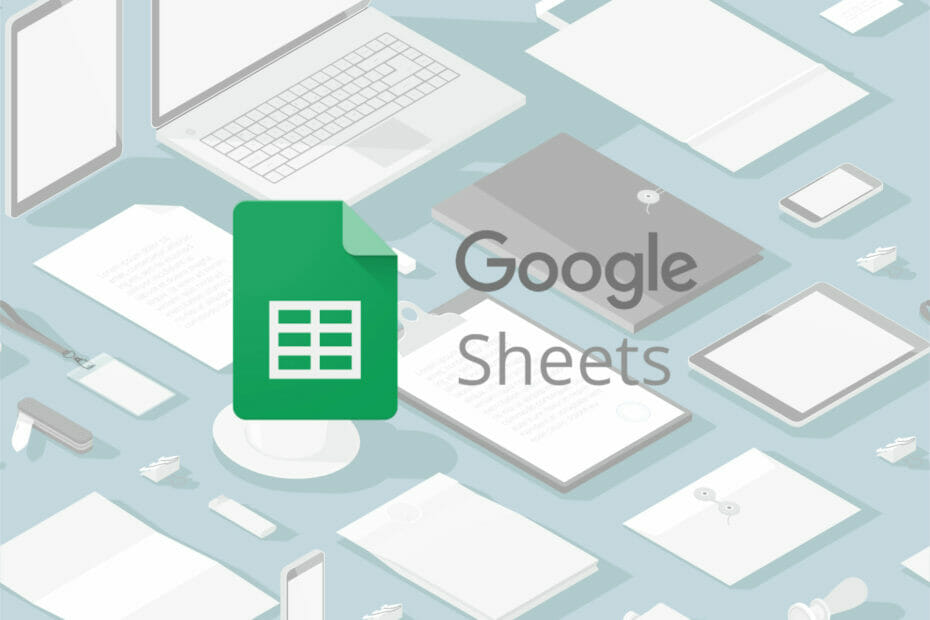
Този софтуер ще поддържа драйверите ви работещи, като по този начин ви предпазва от често срещани компютърни грешки и отказ на хардуер. Проверете всичките си драйвери сега в 3 лесни стъпки:
- Изтеглете DriverFix (проверен файл за изтегляне).
- Щракнете Започни сканиране за да намерите всички проблемни драйвери.
- Щракнете Актуализиране на драйвери за да получите нови версии и да избегнете неизправност в системата.
- DriverFix е изтеглен от 0 читатели този месец.
Таблици е алтернатива на Google Microsoft Excel. Уеб приложението Sheets е свободно достъпно за всички потребители на профила в Google.
Въпреки че може да му липсват някои от функциите на Excel, Sheets все още е доста добра алтернатива.
Както всички приложения за електронни таблици, Sheets позволяват на потребителите да настройват диаграми за въведени данни. За да направите графиките на Таблици ясни, трябва да добавите етикети с легенди към тях.
Легендите ще показват какви данни показват графиките.
Как мога да добавя текст и формат на легенда в Google Sheets?
1. Добавете легенда на етикета
- Първо въведете данните за вашата графика през колона или ред в електронна таблица на Google Sheets.
- Задръжте левия бутон на мишката и плъзнете курсора върху въведените данни, за да ги изберете.
- Щракнете Поставете > Диаграма за да добавите графиката към листа.
- Щракнете върху Тип диаграма падащо меню, за да изберете един от типовете кръгови графики, към които да добавите легенда на етикет.
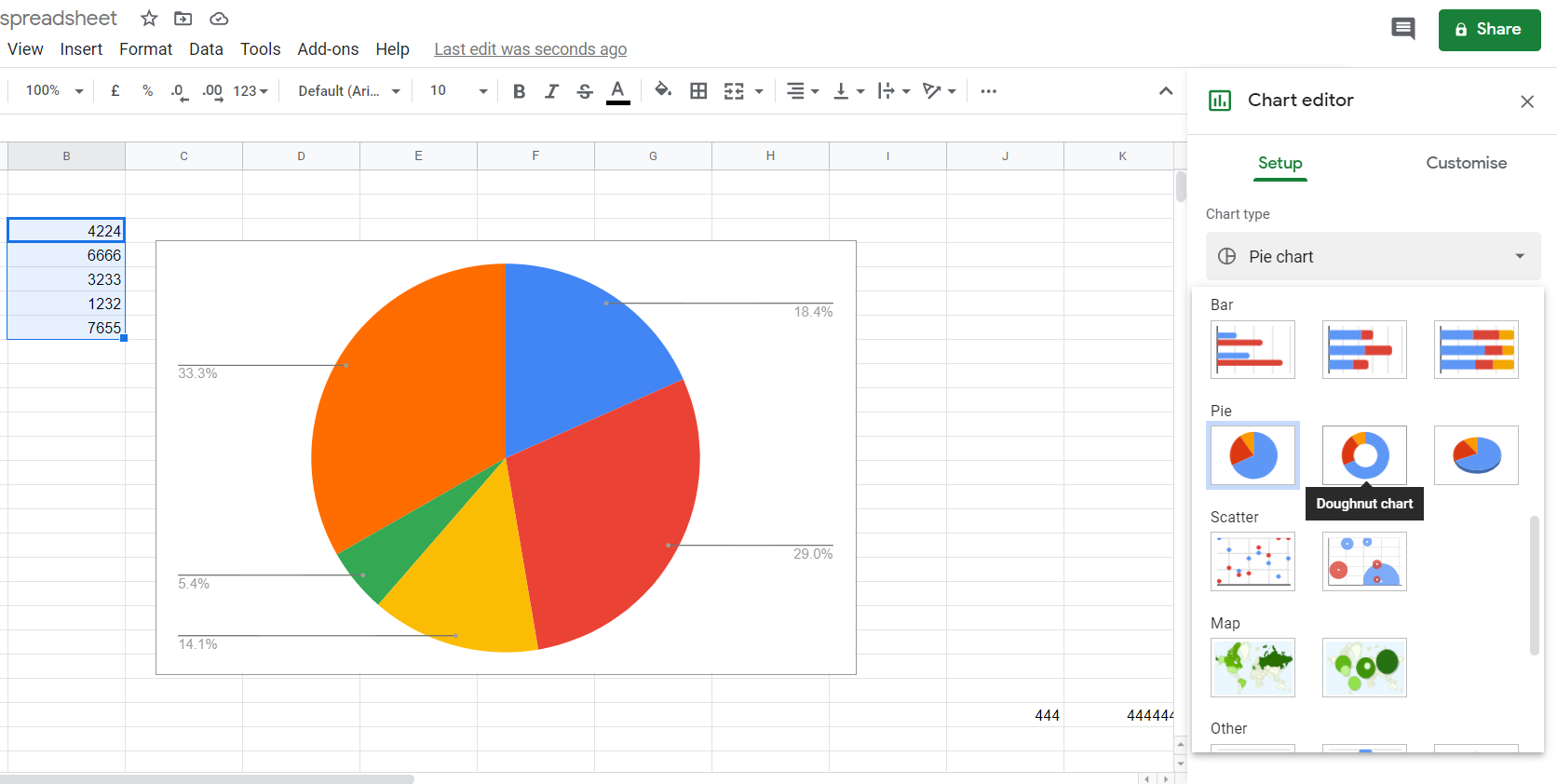
- Щракнете върху Добавяне на етикет и изберете диапазона от клетки, който включва вашите данни от диаграмата. Тогава диаграмата ще покаже етикетите за стойността на данните като този в моментната снимка директно по-долу.
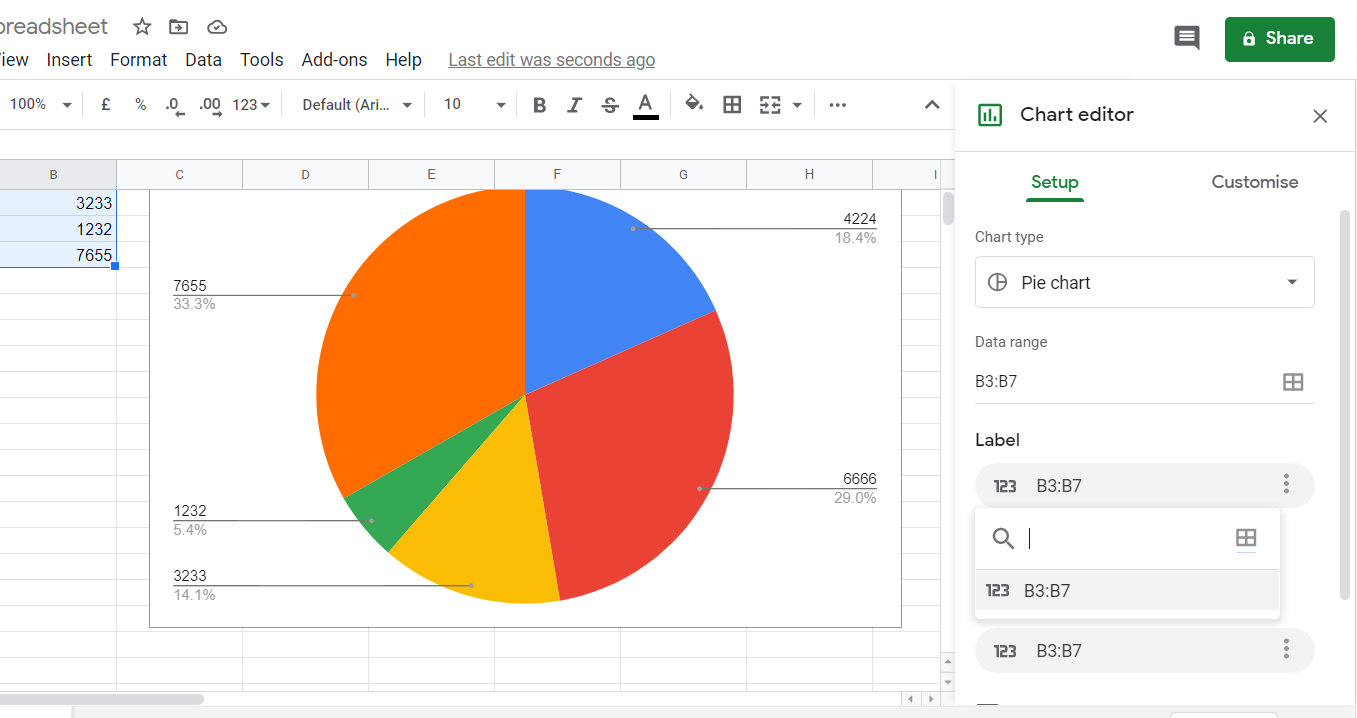
- Можете да премахнете легендата на етикета, като премахнете избора от Използвайте колона като етикети квадратче за отметка.
2. Редактирайте текст в легенда
- За да редактирате текста на етикета на легендата, щракнете двукратно върху етикет върху диаграмата. Щракнете двукратно върху един етикет, за да изберете всички от тях и да отворите опциите, показани директно по-долу.
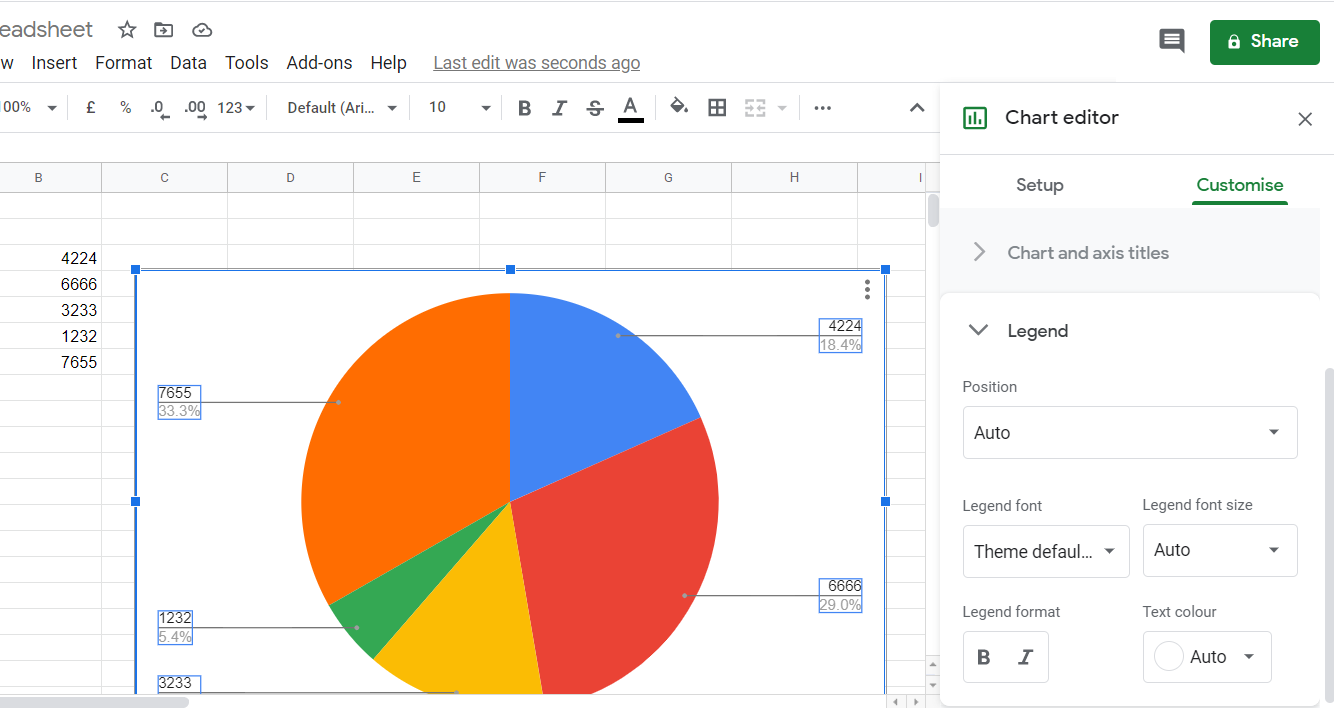
- Двукратно щракване върху етикета на легендата за втори път ще отвори малко текстово поле, с което можете да промените текста на етикета.
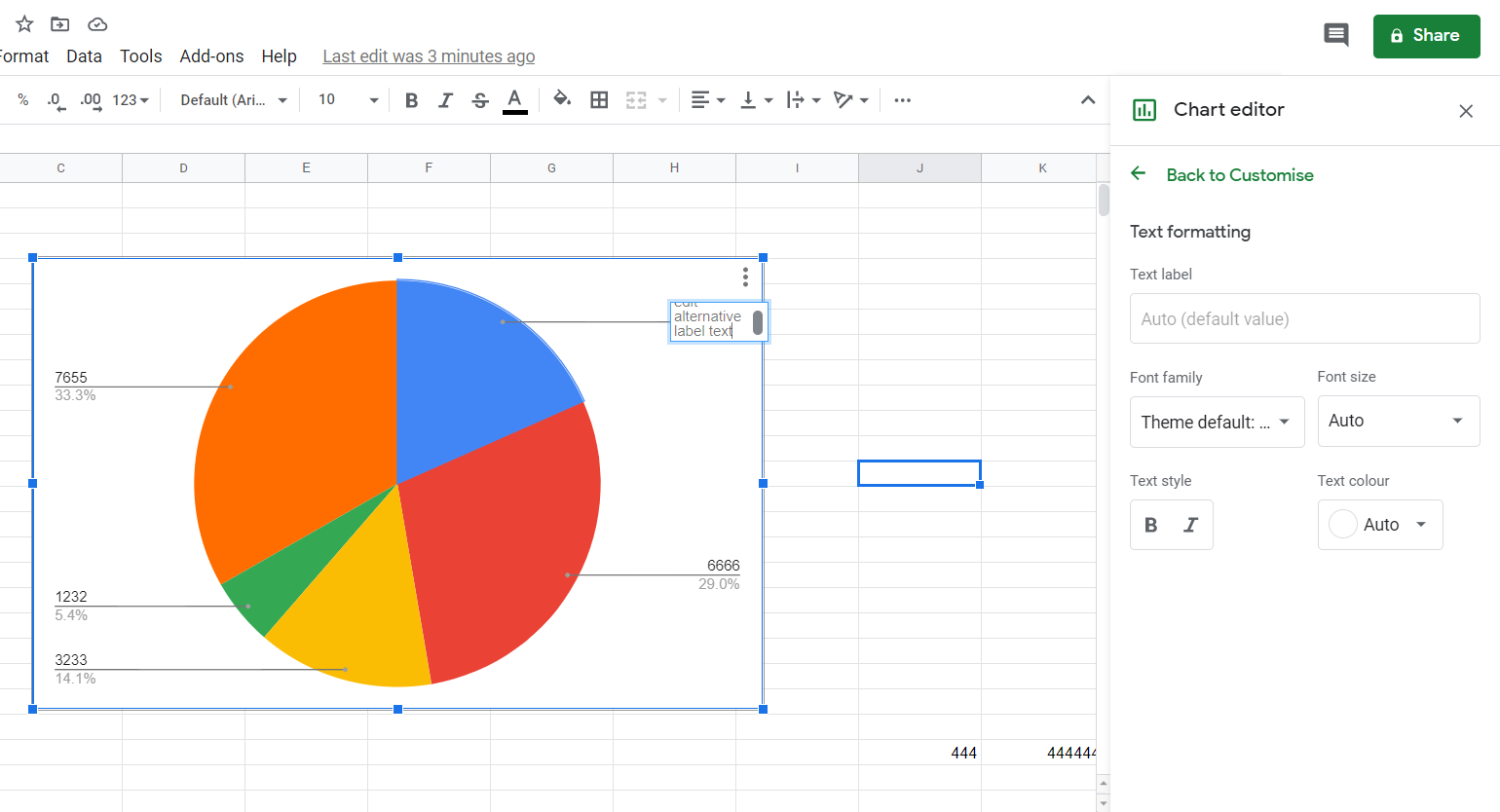
- Можете да изберете алтернативен шрифт за етикетите, като щракнете върху падащото меню за шрифт Legend в страничната лента на редактора на диаграми.
- Щракнете върху Б. и Аз бутон в полето Текстов стил, за да приложите получер и курсив форматиране за всички етикети.
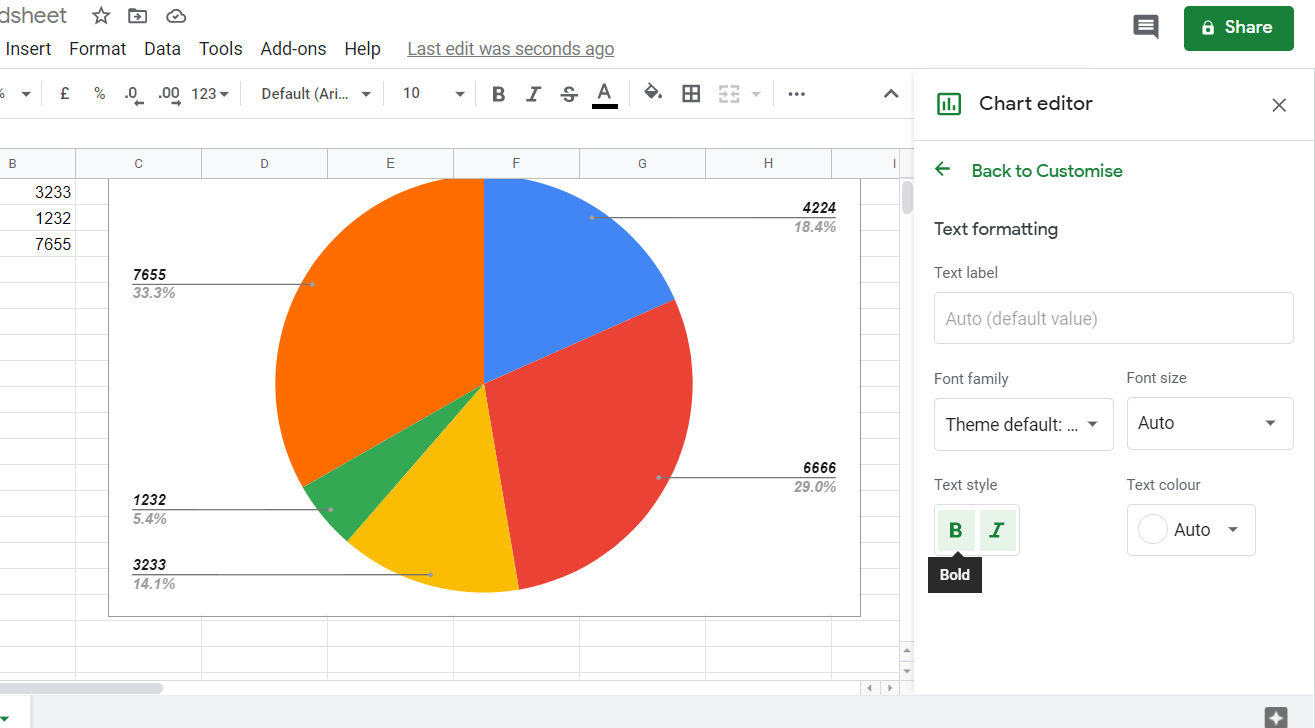
- Щракнете върху Цвят на текста за избор на алтернативен цвят на текста.
- Щракнете върху Размер на шрифта на легендата падащо меню за увеличаване или намаляване на размера на текста за всички етикети.
3. Редактирайте позиционирането на етикетите на легендите
- За да промените позиционирането на легендата, щракнете върху Персонализирайте в страничната лента на редактора на диаграми.
- Щракнете Легенда за разширяване на допълнителни опции.
- След това изберете или Горна част, Отдолу, Наляво, или Нали в Позиция падащо меню, за да промените легендата на такава, която не показва етикети за процентни стойности за кръгови диаграми.
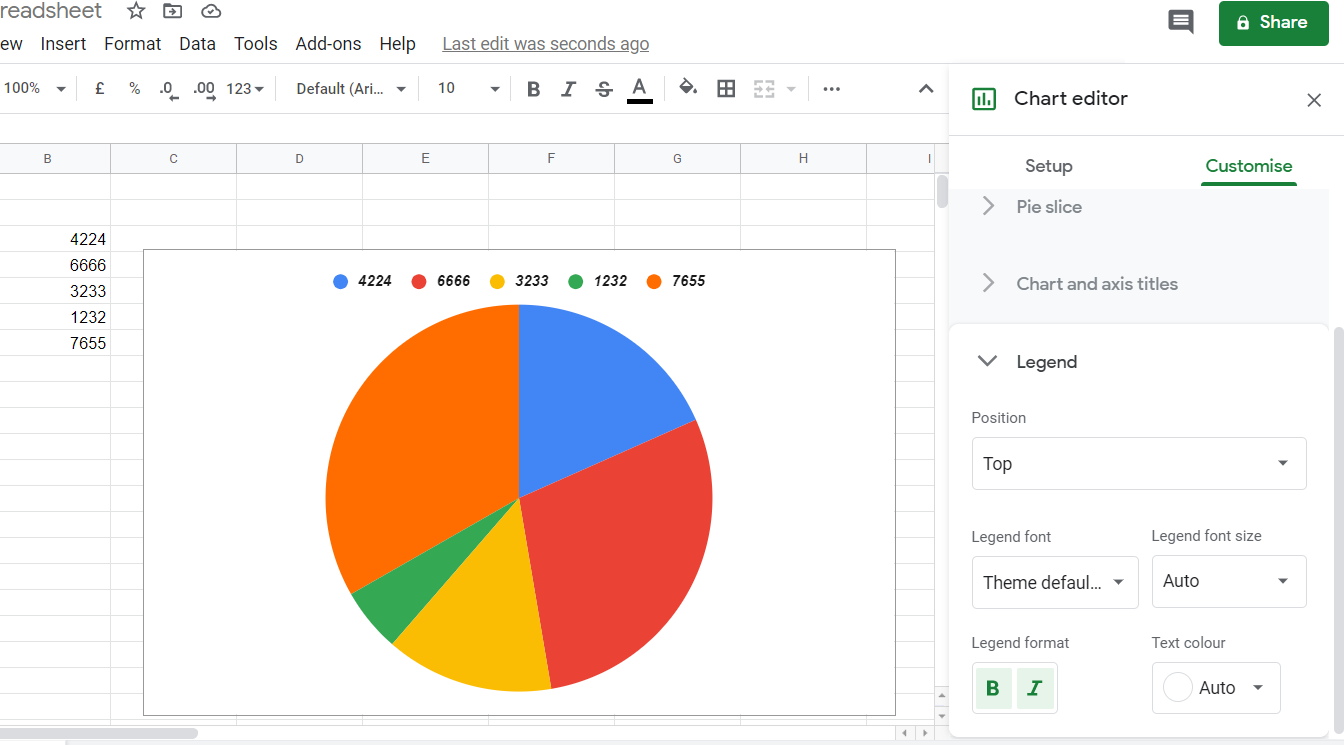
- Щракнете двукратно върху конкретна стойност в легендата, за да я изберете.
- След това можете да приложите специфично форматиране на текст към избраната стойност с опциите в страничната лента на редактора на диаграми.
И така, това е, че можете да добавяте и редактирате легенди за етикети в Електронна таблица на Google графики. Етикетите с данни, които тези легенди показват, са от съществено значение за диаграмите.
Ако сметнете тази информация за полезна или искате да добавите някои други предложения към това ръководство, не се колебайте да използвате раздела за коментари, намерен под тази статия.


